| Jūs esate čia: Pradžia » Visos temos » Rinka » Apžvalgos |
Pažengę žaidėjai ir kompiuterių entuziastai jau seniai nepasitenkina 60 Hz monitorių atnaujinimo dažniu, todėl kuriamos daug spartesnės panelės, kurios dabar pasiekia ir 240 Hz. Gaila, kol kas tokio greičio panelės išbandyti neturime galimybės. Bet nenusiminkite, nes pas mus atkeliavo „AOC AG271QG“ monitorius, priklausantis „Agon“ serijai, o tai reiškia, kad jis pritaikytas žaidėjams. Prisijunk prie technologijos.lt komandos! Laisvas grafikas, uždarbis, daug įdomių veiklų. Patirtis nebūtina, reikia tik entuziazmo. Sudomino? Užpildyk šią anketą! Jis gali pasigirti 165 Hz atnaujinimo dažniu ir 1440p raiška. Jei jums to negana, jis dar palaiko „nVidia“ „G-Sync“ technologiją ir turi 27“ IPS panelę. Kaip žinia, 27“ monitorius su 1440p raiška dabar laikomas kone optimaliu populiariausioms užduotims: žaidimams, naršymui, teksto rinkimui ir t.t. Kaip visa tai sekasi atlikti „AOC AGON AG271QG“, pamatysite apžvalgoje. Pakuotė ir komplektacija„AOC AG271QG“ dėžė nešti yra gan patogi ir atrodo tvirta. Su visu turiniu ji sveria 10 kg, pats monitorius – 6.8 kg. Ant pakuotės priekio galime rasti visą pagrindinę informaciją apie monitorių. Matome, kad tai žaidėjams skirtos „Agon“ serijos atstovas. Apačioje surašytos esminės šio monitoriaus savybės. Sužinome, kad jis palaiko „G-Sync“, turi 165 Hz atnaujinimo dažnį, 4 ms (GTG) atsako laiką ir 2560 x 1440 rezoliuciją. Čia taip pat matome pilną monitoriaus pavadinimą. Iš dėžės ištraukę monitorių dar randame HDMI, DisplayPort, audio, USB 3.0 ir maitinimo kabelius. Taip pat kronšteiną trečiųjų šalių laikikliui. Norint surinkti monitorių prireiks atsuktuvo, nes reikės stovą prisukti prie pačio monitoriaus keturiais varžtais į Vesa 100 x 100 jungtį. Kitos dvi stovo dalys sujungiamos apačioje esančiu varžtu, jį galime prisukti ir rankomis. Atidarius dėžę randame trumpą gidą, kaip viską surinkti ir pajungti. Specifikacijos
Žvilgsnis iš arčiau„AOC Agon AG271QG“ - standartinis 16:9 monitorius, jo rėmeliai aplink visą ekraną yra beveik vienodi: apie 1.5 cm storio šonuose ir viršuje, ir beveik 2 cm apačioje. Apačioje, pačiame rėmelio viduryje, yra „Agon“ užrašas. Pats monitoriaus ekranas matinis, kaip ir jo rėmeliai. Galinėje monitoriaus dalyje matome bumerango formos raudoną pagražinimą, kuris gerai derinasi prie tokios pat stovo formos. „AOC AG271QG“ irgi turi laikiklį ausinėms, jį užlenkus, iš priekio jo nesimato. Tame raudoname iškilime žiūrint iš viršaus galime pamatyti garsiakalbius, vienas vienoje pusėje, kitas kitoje. Jie mažyčiai, tad gero garso nesitikime. Stovas atrodo tikrai įdomiai, koja - bumerango tipo. Pats stovas solidus, metalinis. Jis leidžia ekraną pasukti 90o kampu, taip pat ekraną pakreipti -3.5o/21.5o ar pasukti jį į šonus 20o. Stovas leis reguliuoti ir aukštį, visa eiga - 13 cm. Visa tai galime atlikti viena ranka. Įdomu, kad ant pačio stovo yra surašyti matmenys, tad visada žinosime kokios reikšmės norime. Monitoriaus gylis su stovu yra 23.5 cm. Stovas nesiūlo jokių įmantrių kabelių paslėpimo ar išvedimo galimybių, tad juos galėsime iškišti tik per stove esančią skylę. Norėtųsi kažko daugiau. „AOC AG271QG“ jungtys išdėstytos keliose vietose. Žiūrint iš priekio, dešiniame šone, rasime porą USB 3.0 jungčių, viena specialiai skirta įkrauti prietaisus (geltona); čia pat galėsime prijungti ausines ir mikrofoną. Kitos jungtys išdėstytos po gale esančiu raudonu bumerangu. Žvelgiant iš priekio, dešinėje pusėje, yra dar dvi USB 3.0 jungtys ir jų įvestis. Arčiau link vidurio - lizdas prijungti maitinimo kištuką. Kairėje pusėje randame dvi vienišas įvesties jungtis: HDMI 1.4 ir DisplayPort 1.2. HDMI jungtis čia tik dėl suderinamumo su senesnėmis vaizdo plokštėmis ar konsolėmis. Čia dar matome vieną mikrofono jungtį. Monitoriaus meniu valdymas pasiekiamas su tradiciniais AOC mygtukais, kurie yra dešiniame šone. Jų iš viso yra penki. Iš dešinė į kairę: išjungimo/įjungimo, meniu iššaukimo, du mygtukai, skirti meniu navigacijai ir įvesties pasirinkimas. Meniu navigacijos mygtukai turi po antrą funkciją. Paspaudus į kairę galime reguliuoti integruotų garsiakalbių garsą, paspaudus į dešinę galime įjungti ULMB technologiją. Paskutinis mygtukas leidžia pasirinkti įvestį, esant meniu - iš jo išeiti. Monitoriaus meniu (OSD)Visų AOC monitorių valdymas yra labai panašus, galima sakyti identiškas, bet su „AOC AG271QG“ gauname visiškai kitokį meniu. Jau standartinis AOC meniu nėra pats patogiausias, bet šiame monitoriuje valdymas dar kuklesnis, pasirinkimų dar mažiau. Meniu padalintas tik į 4 skiltis. Jis valdomas dešiniame apatiniame kampe esančiais mygtukais. Tai standartiniai paspaudžiami mygtukai, o kiekvieno funkciją žymi piktograma. Pirmoje „Luminance“ skiltyje rasime kontrasto (angl. Contrast), ryškumo (angl. Brightness), „Game Color“, „Shadow Control“, „Gamma“ ir pikselių spartinimo („Overdrive“) nustatymus. „Color Setup“ skiltyje galime keisti spalvų temperatūrą. Gamykliškai būna nustatytos šiltos (angl. Warm) spalvos, bet galima pasirinkti normalias ar šaltas spalvas. Čia taip pat galime pakeisti mėlynos spalvos prasiskverbimo lygį su „Low Blue Light“ nustatymu. „OSD Setup“ skiltyje galime keisti meniu kalbą, lietuvių tarp jų nėra. Sekantis - „Timeout“ - nustatymas nurodo, po kiek laiko meniu išsijungs. Šioje skiltyje dar galime reguliuoti meniu vietą bei persišvietimą. Dar čia galime įjungti priminimą, kuris kas valandą primins pailsėti. „Extra“ skiltyje rasime gamyklinių parametrų atstatymo pasirinkimą, taip pat galėsime įgalinti monitoriaus panelės paspartinimą iki reklamuotų 165 Hz. Tai bus galima padaryti „Overcklock“ skiltyje. Čia dar galime įgalinti monitoriaus gilų miegą („Deep Sleep“). Šis nustatymas, nesant signalo ilgiau nei 15 minučių, leis monitoriui užmigti. Paskutinis - ULMB („Ultra Low Motion Blur“) nustatymas. Jis negali būti įgalintas kartu su „G-Sync“ technologija ir veikia tik prie 85/100/120 Hz.
Gamyklinis spalvų tikslumasVisi matavimai buvo atliekami pasitelkiant „Datacolor Spyder 4 Pro“ prietaisą. Vien įjungus monitorių nesunku pastebėti, kad vaizdas per ryškus, tai lemia ties 90 % reikšme nustatytas ryškumas, o tai yra ženkliai per daug. Pagal mūsų matuoklį, tai suteikia 352.1 cd/m2 ryškumą, kas yra stipriai per daug kasdieniam naudojimui, bet sveikintina, kad ryškumo netrūksta. Su gamykliniais nustatymais „AOC AG271QG“ juodos spalvos gylis yra 0.47 cd/m2, kontrastas – 740:1. IPS panelių kontrastas niekada nebuvo didelis. Matome, kad net su šiltų spalvų nustatymu, baltas taškas yra kiek į šaltąją pusę, bet gan arti pageidaujamos 6500k reikšmės. Mums, žinoma, įdomu, kaip viskas atrodo prie skirtingų ryškumo lygių. Keliant ryškumą mažėja juodos spalvos gylis, bet kiek didėja kontrastas. „AOC AG271QG“ maksimalus ryškumas siekia 377 cd/m2, viskas atrodo neblogai. Toliau sekę gama matavimai parodė, kad nustatymai dar nieko nereiškia, ir yra šiokie tokie netikslumai. Su „Gamma 1“ nustatymu, kurio reikšmė turėtų būti 2.2, gauname kiek didesnį skaičių – 2.3. Nors „Gamma 2“ nustatymas matavimuose turėtų duoti 2.0, bet gauname 2.1, o pačiame grafike viskas labai arti pageidaujamos 2.2 reikšmės. Šį nustatymą ir naudosime kalibruodami monitorių. Pasirinkę „Gamma 3“ nustatymą, gauname kosminį 2.5 rezultatą. Šio nustatymo geriau nenaudoti.
| ||||||||||||||||||||||||||||||||||||||||||||||||



 (
(
 (
(




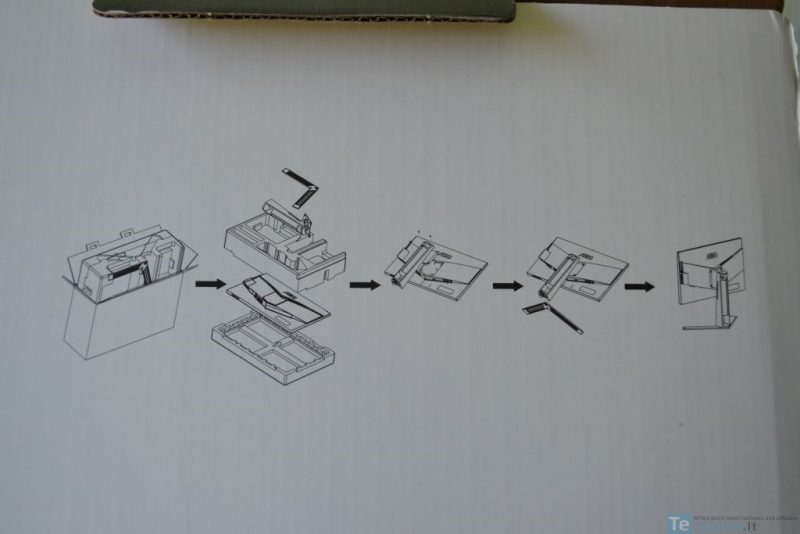















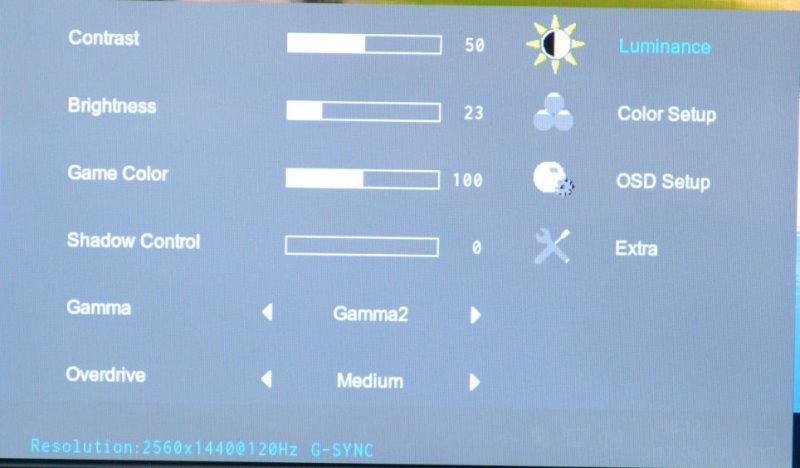
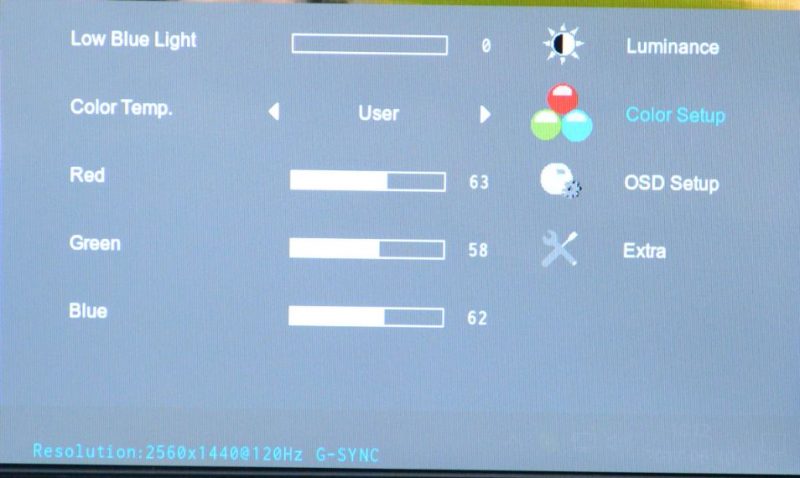
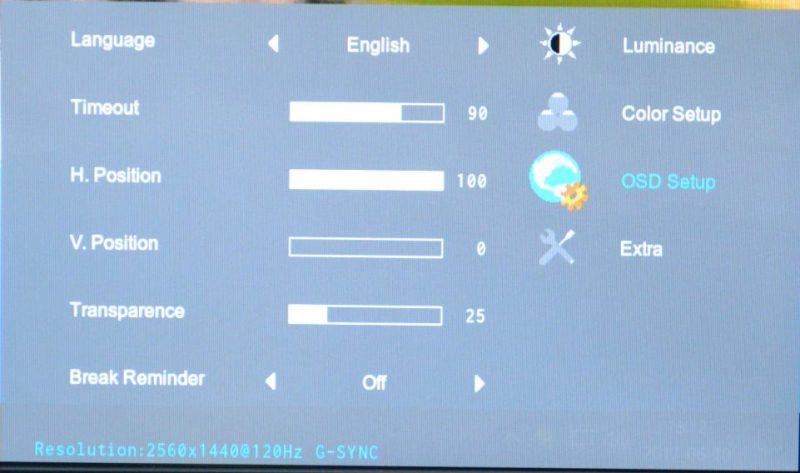
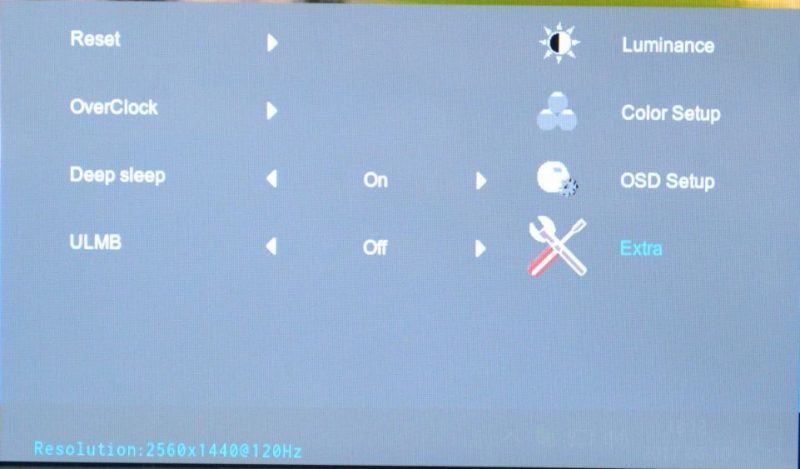
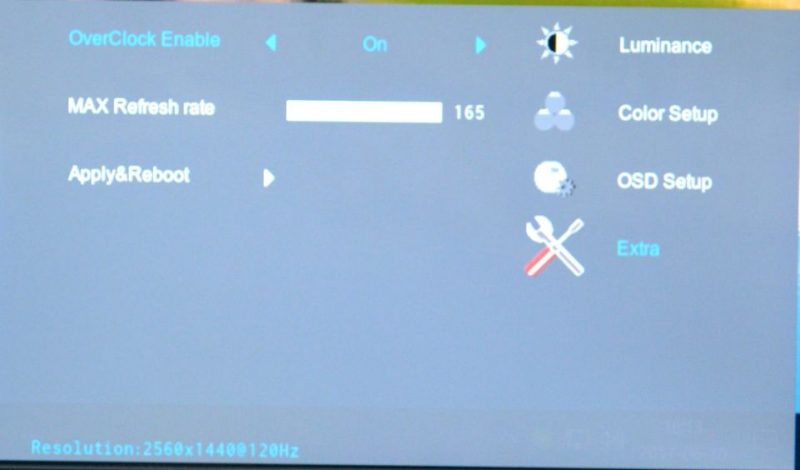
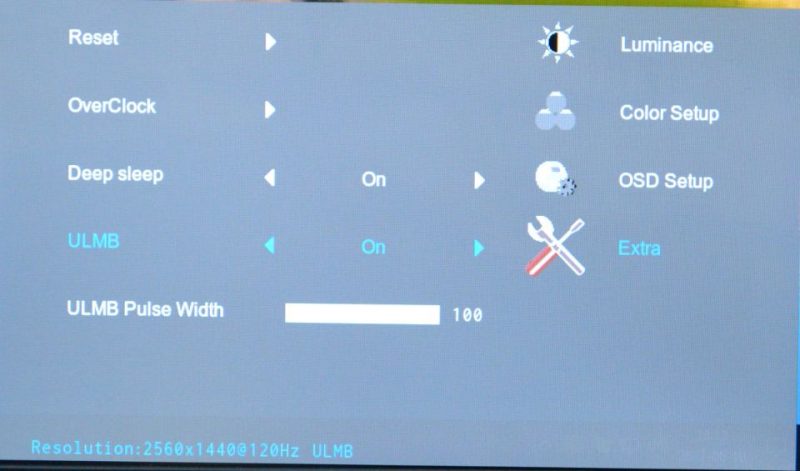
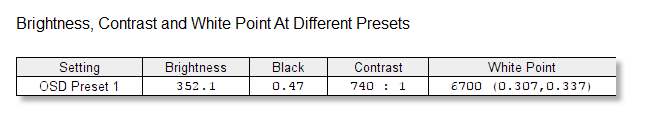
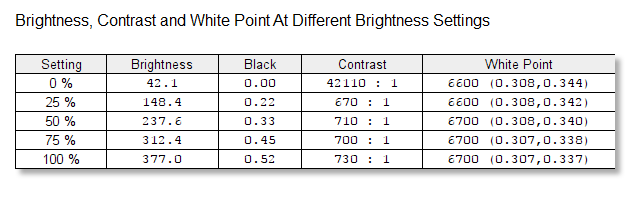
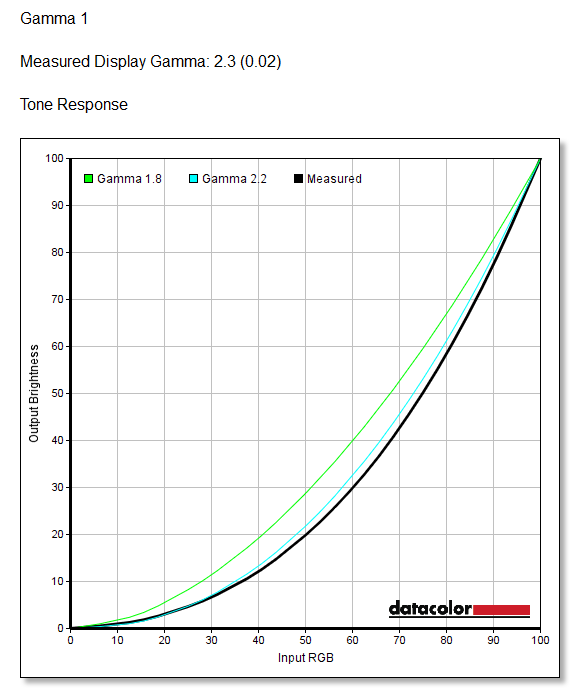
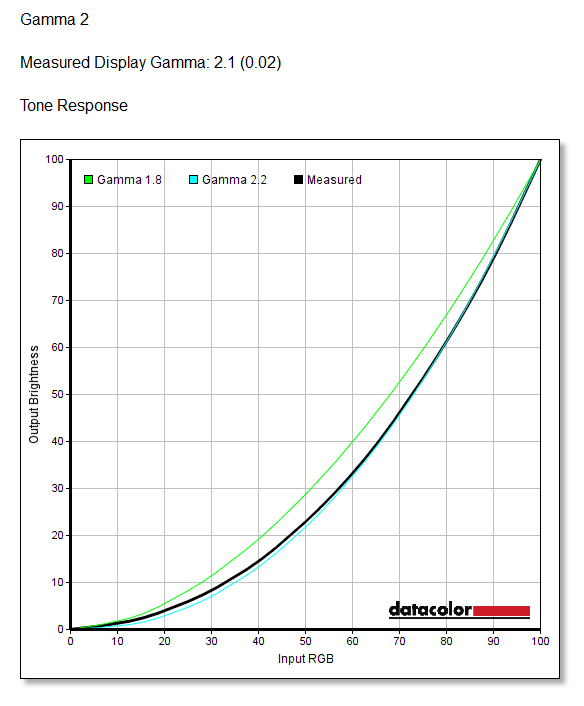
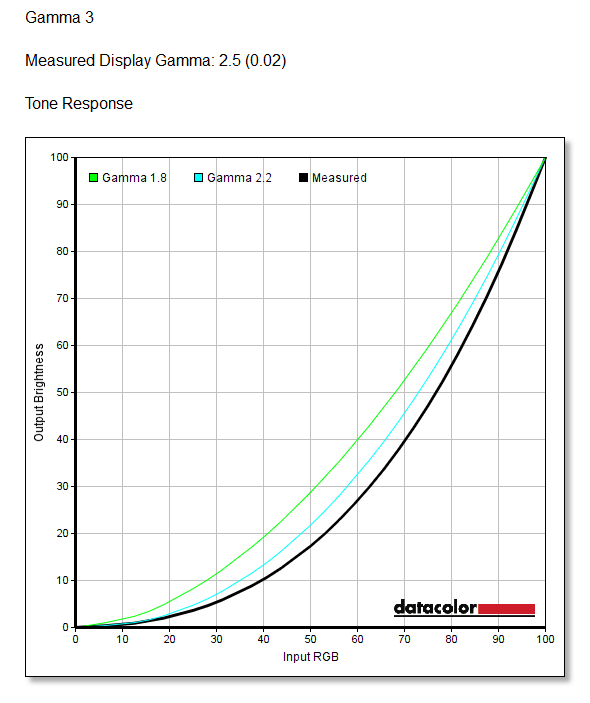



.png)
 94
94 (0)
(0)


















